Win11资源管理器崩溃?超详细修复教程来帮你重启
时间:2025-06-19 23:43:22 259浏览 收藏
Win11资源管理器频繁崩溃?别慌!本文手把手教你快速修复并重启,告别卡顿烦恼。从最简单的重启资源管理器、检查系统更新,到禁用冲突的第三方扩展、清理快速访问栏,再到更深入的SFC扫描、DISM命令修复系统镜像,甚至重置资源管理器设置,多种方法帮你逐步排查。如果问题依然存在,还可以尝试新建用户账户或排查硬件故障。最后,如果所有方法都无效,重装系统也是一种选择,但务必提前备份数据。了解资源管理器崩溃的常见原因,如软件冲突、系统bug、驱动问题等,并掌握预防措施,让你的Win11运行更稳定!
Win11资源管理器崩溃可通过多种方法解决。1. 重启资源管理器:通过任务管理器右键“Windows 资源管理器”选择“重新启动”。2. 检查系统更新以修复潜在bug。3. 禁用或卸载可能冲突的第三方扩展。4. 清理快速访问栏以提升性能。5. 运行SFC扫描修复损坏系统文件。6. 使用DISM命令检查并修复系统镜像。7. 重置资源管理器设置(需修改注册表,建议提前备份)。8. 新建用户账户排除配置文件问题。9. 排查硬盘或内存等硬件故障。10. 最后考虑重装系统并提前备份数据。崩溃通常由软件冲突、系统bug、驱动或硬件问题引起,一般不会丢失数据,但可能损坏正在读写文件,定期备份至关重要。

文件资源管理器崩溃在Win11上确实挺烦的,通常表现为窗口卡死、无响应,甚至直接消失。解决办法其实有不少,从小修小补到彻底重置,总有一款适合你。
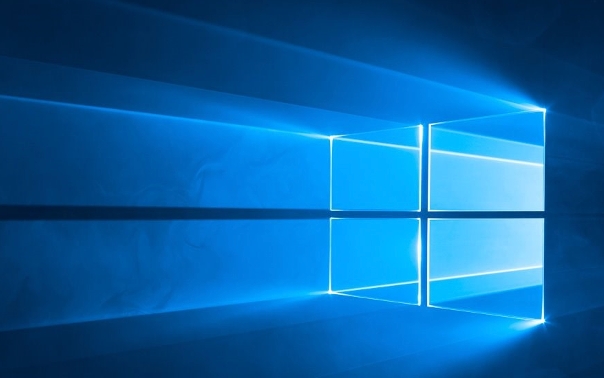
先别急着重装系统,咱们一步步来。

资源管理器重启方法:

最简单粗暴:直接重启。
Ctrl + Shift + Esc打开任务管理器,找到“Windows 资源管理器”,右键选择“重新启动”。这招能解决大部分的临时性抽风。检查更新。有时候是系统自身的bug,微软会通过更新来修复。
设置->Windows 更新->检查更新,保持系统最新总是没错的。禁用第三方扩展。有些第三方文件管理工具或者右键菜单扩展可能会导致冲突。卸载或者禁用它们试试。
清理快速访问。快速访问里堆积太多东西也可能导致资源管理器变慢甚至崩溃。右键点击快速访问里的项目,选择“从快速访问取消固定”。
SFC 扫描。系统文件损坏也可能导致资源管理器出问题。打开命令提示符(管理员),输入
sfc /scannow,让系统扫描并修复损坏的文件。DISM 命令。如果SFC不管用,试试DISM。在命令提示符(管理员)里输入以下命令:
DISM /Online /Cleanup-Image /CheckHealth DISM /Online /Cleanup-Image /ScanHealth DISM /Online /Cleanup-Image /RestoreHealth
这几个命令会检查并修复系统镜像。
重置资源管理器设置。这个方法比较激进,会清除资源管理器的所有设置,包括快速访问、文件夹选项等。打开注册表编辑器(regedit),定位到
HKEY_CURRENT_USER\Software\Microsoft\Windows\CurrentVersion\Explorer,删除 Explorer 项,然后重启电脑。注意:修改注册表有风险,请提前备份!新建用户账户。有时候是用户配置文件出了问题。新建一个用户账户,看看在新账户下资源管理器是否正常。如果正常,那说明是你的用户配置文件损坏了。
硬件问题。虽然可能性比较小,但也不排除是硬盘或者内存的问题。检查一下硬盘是否有坏道,内存是否正常工作。
重装系统。如果以上方法都无效,那可能真的需要重装系统了。重装前务必备份重要数据。
为什么Win11资源管理器总是崩溃?
资源管理器崩溃的原因多种多样,可能是软件冲突、系统bug、驱动问题、硬件故障等等。要找到真正的原因,需要耐心排查。
如何防止Win11资源管理器崩溃?
- 保持系统和驱动程序最新。
- 定期清理系统垃圾和临时文件。
- 避免安装来路不明的软件。
- 定期检查硬盘健康状况。
- 不要过度优化系统。
Win11资源管理器崩溃后数据会丢失吗?
通常情况下,资源管理器崩溃不会导致数据丢失。但是,如果崩溃发生在文件正在读写的时候,可能会导致文件损坏。所以,养成定期备份数据的习惯非常重要。
今天关于《Win11资源管理器崩溃?超详细修复教程来帮你重启》的内容介绍就到此结束,如果有什么疑问或者建议,可以在golang学习网公众号下多多回复交流;文中若有不正之处,也希望回复留言以告知!
-
501 收藏
-
501 收藏
-
501 收藏
-
501 收藏
-
501 收藏
-
378 收藏
-
309 收藏
-
167 收藏
-
100 收藏
-
116 收藏
-
375 收藏
-
466 收藏
-
122 收藏
-
411 收藏
-
232 收藏
-
422 收藏
-
315 收藏
-

- 前端进阶之JavaScript设计模式
- 设计模式是开发人员在软件开发过程中面临一般问题时的解决方案,代表了最佳的实践。本课程的主打内容包括JS常见设计模式以及具体应用场景,打造一站式知识长龙服务,适合有JS基础的同学学习。
- 立即学习 543次学习
-

- GO语言核心编程课程
- 本课程采用真实案例,全面具体可落地,从理论到实践,一步一步将GO核心编程技术、编程思想、底层实现融会贯通,使学习者贴近时代脉搏,做IT互联网时代的弄潮儿。
- 立即学习 516次学习
-

- 简单聊聊mysql8与网络通信
- 如有问题加微信:Le-studyg;在课程中,我们将首先介绍MySQL8的新特性,包括性能优化、安全增强、新数据类型等,帮助学生快速熟悉MySQL8的最新功能。接着,我们将深入解析MySQL的网络通信机制,包括协议、连接管理、数据传输等,让
- 立即学习 500次学习
-

- JavaScript正则表达式基础与实战
- 在任何一门编程语言中,正则表达式,都是一项重要的知识,它提供了高效的字符串匹配与捕获机制,可以极大的简化程序设计。
- 立即学习 487次学习
-

- 从零制作响应式网站—Grid布局
- 本系列教程将展示从零制作一个假想的网络科技公司官网,分为导航,轮播,关于我们,成功案例,服务流程,团队介绍,数据部分,公司动态,底部信息等内容区块。网站整体采用CSSGrid布局,支持响应式,有流畅过渡和展现动画。
- 立即学习 485次学习
